PDF To JPG Expert是一个能够帮助用户将PDF转换成JPG的软件,用户通过该软件可以将pdf文档转化成jpg、png、tiff、raw等图像格式,转换效率高效果好,可自行调整指定页面范围、分辨率、图像质量、尺寸、颜色等,支持密码保护的pdf文件转换,简单好用!
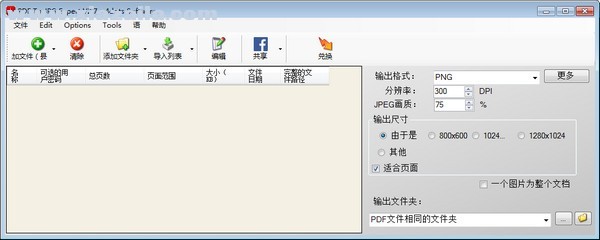
安装教程
在本站下载后,进行解压,双击文件,进入安装界面
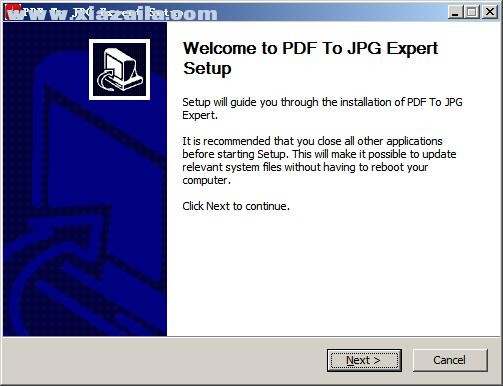
选择安装位置,默认“C:Program Files (x86)4dots SoftwarePDF To JPG Expert”,可以点browse...,进行更改安装位置,选择好后,点击install安装
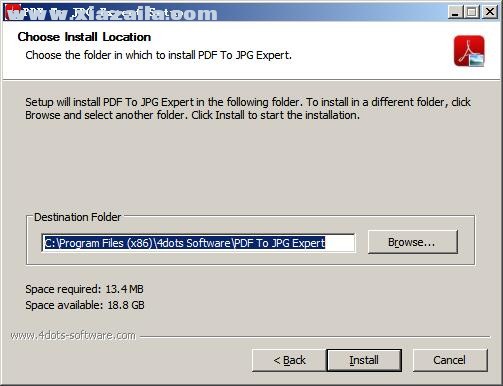
安装中,速度非常快,稍等片刻
安装完成,点击finish退出向导
软件功能
将PDF转换为JPG。
绝对免费,多语言。它被翻译成38种不同的语言。
以批处理模式将pdf另存为jpeg
支持密码保护的pdf文件转换。
该应用程序不需要安装Adobe Acrobat软件。
指定页面范围、分辨率、图像质量、尺寸、颜色等。
使用方法
步骤1 -添加要转换的PDF文档
首先,通过按工具栏中的“添加”按钮或在网格上拖放,选择要将pdf转换为jpg,或pdf转换为png,或pdf转换为bmp的PDF文档。
您也可以简单地通过按“添加文件夹”按钮然后指定文件夹来添加带有PDF文档的整个文件夹。
如果PDF文档受用户密码保护,您将被要求输入密码。如果PDF文档受所有者密码保护,则它会自动从文档中删除。
步骤2 -指定页面范围
您也可以选择指定要转换的pdf文档页面范围。只需双击pdf文档在网格中的行,然后您就可以指定页面范围。此外,支持多个页面范围,但要求用逗号分隔,例如10-20,50-60,75-80。在所有其他情况下,整个文档将被转换为图像。
骤3 -指定输出格式、分辨率、输出文件夹等
然后选择所需的输出图像格式。您可以从最常用的图像格式中选择一种。此外,您还可以按“更多”按钮,使您能够从pdf转jpg专家支持的35种不同图像格式中选择一种。
此外,您还可以指定所需的图像分辨率以及JPG图像的质量。
此外,您可以指定要生成的图像的尺寸。默认为“原样”,这意味着整个文档页面将被转换为图像。
之后,您可以选择输出文件夹是PDF文档的文件夹还是另一个文件夹。您也可以通过按“打开输出文件夹”按钮直接在窗口资源管理器中打开输出文件夹。
步骤4 -转换





软件评论 您的评论需要经过审核才能显示
网友评论